Tabl cynnwys
Ar adegau, wrth ddelio ag arian cyfred, mae angen i ni drosi arian cyfred yn Excel yn aml iawn. Mae'n gyflymach ac yn handiach os gallwn ddefnyddio unrhyw fformiwla i drosi arian cyfred. Yn yr erthygl hon, byddaf yn dangos 4 enghraifft fformiwla i chi i drosi arian cyfred yn Excel.
Lawrlwytho Gweithlyfr Ymarfer
Gallwch lawrlwytho ac ymarfer o'n llyfr gwaith yma.
Fformiwla i Drosi Arian Parod.xlsx
4 Enghreifftiau Syml ar gyfer Trosi Arian gyda Fformiwla Excel
Yma, yn ein set ddata, mae swm yr arian USD yno. Ac, mae'n rhaid i ni drosi'r symiau hyn yn arian Ewro (EUR), punt sterling Prydain (GBP), rwpi Indiaidd (INR), doler Canada (CAD), ac arian cyfred Yen Japan (JPY) yn unol â hynny. Yma, byddaf yn dangos 4 enghraifft ymarferol i chi gyda 4 fformiwlâu i drosi arian yn Excel.

I ddechrau, gwnewch set ddata ar gyfer yr arian cyfred a'r cyfraddau cyfnewid mewn perthynas â USD.

Nawr, archwiliwch y fformiwlâu fesul un.
1. Trosi Arian cyfred gyda Fformiwla Excel Syml
Gallwch drosi arian â llaw trwy dynnu'r cyfraddau cyfnewid o'r rhyngrwyd a lluosi'r cyfraddau yn unigol gyda'r swm a roddwyd i gael y swm yn eich arian cyfred dymunol.
Dilynwch y camau isod i wneud hynny. 👇
Camau:
>Er enghraifft, cymhwyswch y fformiwla ganlynol.
=B5*G5 <16
- Nawr, gan fod y gyfres arian cyfred yn ein set ddata a'r gyfres arian cyfred yn ein cyfrifiad gofynnol yr un peth, byddai'r fformiwla yr un peth trwy bob cell isod. Felly, rhowch eich cyrchwr ar y gwaelod dde lle eich cell a gyfrifwyd gyntaf. Wedi hynny, llusgwch y handlen llenwi isod i gopïo'r fformiwla i'r holl gelloedd isod.
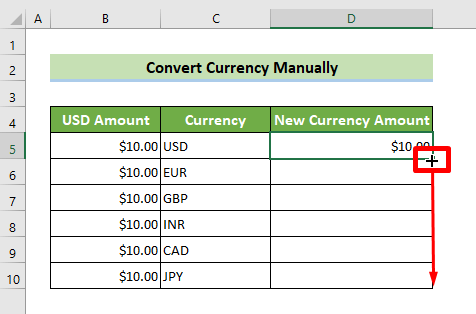
Felly, rydych wedi trosi eich symiau USD a roddwyd yn iawn. Bydd y canlyniad yn edrych fel hyn. 👇
> Darllen Mwy: Sut i Drosi CAD i USD yn Excel (4 Ffordd Hawdd)2. Defnyddiwch Nested IF i Drosi Arian
Gallwch hefyd ddefnyddio IF nythol yn hytrach na chyfeirio at gyfeirnod cell cyfraddau cyfnewid bob tro.
Mae ffwythiant IFyn cymryd tairdadl i gyd. Y prawf rhesymegol yw'r cyntaf. Mae'r ddadl hon yn dymuno dychwelyd Gwir neu Gau ar ôl cwblhau'r prawf rhesymegol. Y gwerth a ddychwelir pan fydd y prawf yn dychwelyd yn wir yw'r ail ddadl. Y gwerth a ddychwelir pan fydd y prawf yn dychwelyd yn ffug yw'r drydedd ddadl. 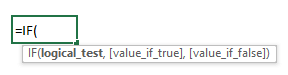
Nawr, ewch drwy'r camau isod i drosi arian gan ddefnyddio IFs nythu. 👇
Camau:
- Yn gyntaf oll, cliciwch ar cell D5.
- Ysgrifennwch y fformiwla ganlynol nawr .
=IF(C5="USD",1,IF(C5="EUR",0.94,IF(C5="GBP",0.8,IF(C5="INR",77.61,IF(C5="CAD",1.28,IF(C5="JPY",127.77))))))*B5 
- Nawr, llusgwch y handlen llenwi isod ac felly bydd y fformiwla'n cael ei chopïo i'r holl gelloedd isod. swm arian cyfred dymunol. Bydd y canlyniad yn edrych fel hyn. 👇
> 🔎 Dadansoddiad o’r Fformiwla: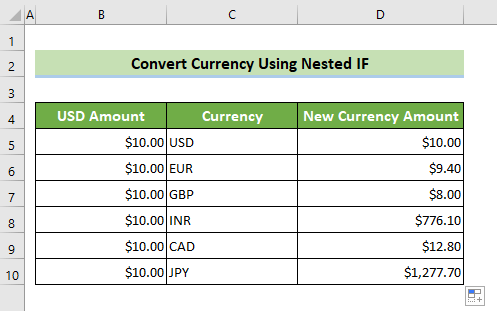
- 6>=IF(C5="USD", 1
Mae ysgrifennu =IF yn galluogi swyddogaeth IF Excel. Mae'r ail arg yn gofyn am fewnbwn y gwerth a ddychwelwyd pan fo'r rhesymeg Os mai USD yw ein harian cyfred dymunol, rydym wedi gosod ein cyfradd cyfnewid fel 1. Felly, yn yr 2il ddadl, rydym yn ysgrifennu 1. - =IF(C5="USD",1 ,IF(C5 =”EUR", 0.94
Nawr, os bydd y prawf rhesymegol cyntaf yn dychwelyd ffug, bydd yn mynd i'r ail IF, ac ar y ddadl gyntaf, bydd yn profi a yw'r arian cyfred a ddymunir Os yw'r arian cyfred yn EUR, bydd gwir yn cael ei ddychwelyd Nawr, yn yr ail ddadl, mae'n rhaid i ni osod y gwerth ar gyfer gwir adenillion y prawf rhesymegol Gan mai cyfradd cyfnewid EUR yw 0.94 mewn perthynas â'r USD , felly rydym yn ysgrifennu 0.94 yn yr ail arg. - =IF(C5="USD", 1,IF(C5="EUR", 0.94,IF(C5="GBP", 0.8, IF(C5 = ”INR”, 77.61, IF(C5 = ”CAD”, 1.28, IF(C5 = ”JPY", 127.77)))))*B5
Ar ôl cael y gwir cyfradd cyfnewid arian gan ddefnyddio IFs, ei luosi gyda'r giv jw.org cy Swm USD i gael y swm arian a ddymunir. Cofiwch, mae'r arwydd seren (*) yn cael ei ddefnyddio ar gyfer lluosi yn Excel.
Darllen Mwy: Sut i Awtomeiddio Arian ParodTrosi yn Excel (5 Dull Hawdd)
3. Defnyddio Swyddogaeth VLOOKUP i Drosi Arian cyfred
Gallwch drosi arian cyfred gan ddefnyddio fformiwla VLOOKUP hefyd.
Sillafu Fertigol-edrych VLOOKUP. Fe'i defnyddir yn bennaf i echdynnu gwerth o ddata tabl neu ystod o ddata a bennwyd ymlaen llaw.
 <1
<1 Nawr, dilynwch y camau isod i ddefnyddio'r swyddogaeth hon i drosi arian cyfred. 👇
Camau:
> - 6>=IF(C5="USD", 1
- Yna ysgrifennwch y fformiwla ganlynol nawr yn cell D5 .
=VLOOKUP(C5,$F$5:$G$10,2,FALSE)*B5 
<25
Felly, caiff eich symiau USD a roddwyd eu trosi i'r swm arian cyfred a ddymunir. Bydd y canlyniad yn edrych fel hyn. 👇

4. Fformiwla INEX-MATCH i Drosi Arian yn Excel
Gallwch hefyd ddefnyddio'r MYNEGAI & Ffwythiannau MATCH i drosi arian cyfred yn Excel.
Mae'r ffwythiant INDEX yn galluogi echdynnu gwerth yn llorweddol ac yn fertigol. Mae ganddi 3 dadl yn bennaf. Megis: arae, rhes_num a cholofn_num(dewisol).


Nawr, defnyddiwch y camau canlynol i ddefnyddio'r ffwythiannau hyn i drosi arian cyfred. 👇
Camau:
> =INDEX($F$4:$G$10,MATCH(C5,$F$4:$F$10,0),2)*B5 

Yn dilyn hynny, caiff eich symiau USD a roddwyd eu trosi i'r swm arian a ddymunir. Bydd y canlyniad yn edrych fel hyn. 👇
 🔎 Dadansoddiad o'r Fformiwla:
🔎 Dadansoddiad o'r Fformiwla:
- C5, $F$4:$F$10,0)
Rydym yn cyfeirio at y gell C5 fel y ddadl gyntaf gan mai dyma'r gell sy'n cario arian cyfred dymunol a dyma'r gwerth sydd gennym i chwilio amdano yn y set ddata.Nawr, dim ond rhif mynegai y gwerth y mae'r ffwythiant MATCH yn ei roi. Felly, mae'n rhaid i ni ddewis y celloedd lle mae'r arian cyfred wedi'i leoli. Dyna pam rydyn ni wedi dewis cyfeirnod cell F4:F10 . Cofiwch, rhaid i chi ddefnyddio arae absoliwt yma. Felly, mae angen i chi gyfeirio'n llwyr gydag arwydd doler($) neu bwyso F4.
Ac, mae'r ddadl olaf yn dynodi'r math o baru. Ar gyfer E xact match , rydym wedi ysgrifennu 0 yma.
- =INDEX($F$4:$ G$10,MATCH(C5,$F$4:$F$10,0),2)
Y ddadl gyntaf yw'r arae F4:G10 y byddem yn echdynnu'r gwerthoedd. Cofiwch, dylai'r arae hon fod yn absoliwt hefyd.Yn yr ail arg, rydym wedi defnyddio'r ffwythiant MATCH, ac felly bydd y ffwythiant MATCH yn dychwelyd y rhif mynegai rhes dymunol yn ôl yr arian cyfred yn awtomatig.
Ymae'r drydedd ddadl yn gofyn am rif mynegai colofn yr arae i ddod o hyd i'r gwerth cell dymunol. Gan fod y gyfradd gyfnewid wedi'i lleoli ar yr ail o'n harae dethol, rydyn ni'n ysgrifennu 2 yn lle'r drydedd ddadl.
Darllenwch Mwy: Trosi Ewro i USD yn Excel (2 Ddull Defnyddiol)
Pethau i'w Cofio
- Wrth ddefnyddio'r swyddogaeth VLOOKUP , cofiwch mai fertigol yw hwn chwilio broses. Felly, dim ond trwy'r colofnau y gallwch chi edrych ar eich gwerthoedd. Ni allwch edrych i fyny eich gwerth drwy'r rhesi llorweddol.
- Peth arall, dylech gofio, wrth ddewis yr arae tabl, cadw'r golofn gwerth chwilio fel y golofn cyntaf yn eich dethol. Ac, bydd rhif mynegai'r golofn gwerth dychwelyd yn cael ei roi yn ôl y gyfres hon.
- Os ydych chi'n chwilio am werthoedd wedi'u rhifo, nid yw'r ddadl range_lookup mor bwysig. Ond, os ydych chi'n chwilio am werthoedd testun, mae'n syniad da rhoi'r arg range_lookup fel FALSE , os ydych chi eisiau cyfatebiaeth union bob amser.
- Y Mae gan swyddogaeth INDEX fantais fawr dros y swyddogaeth VLOOKUP . Gan ddefnyddio'r ffwythiant INDEX, gallwch echdynnu gwerthoedd yn fertigol ac yn llorweddol.
- Nid yw'r ffwythiant MATCH yn dychwelyd gwerth cell. Mae'n dychwelyd rhif mynegai y gwerth am-edrych.
Casgliad
Felly, dyma fi wedi dangos y fformiwla gyflymaf a mwyaf addas i chienghreifftiau i drosi arian cyfred yn Excel. Gallwch ddilyn unrhyw un o'r ffyrdd hyn i gyrraedd eich targedau yn hyn o beth. Rwy'n gobeithio y bydd yr erthygl hon yn help mawr i chi. Os oes gennych unrhyw ymholiadau neu argymhellion pellach, mae croeso i chi gysylltu â mi. Ac, ewch i ExcelWIKI am lawer mwy o erthyglau fel hyn.

